发布时间:2021-03-31 09: 43: 35
今天来跟喜欢唱歌的朋友们分享一个怎样利用GoldWave 6 中文版(win系统),让你的歌声更好听的小方法。
很多朋友经常会有这样的疑惑,明明感觉自己的音感还不错,为什么唱完之后再听却总觉得少了些什么。而那些动辄几百万粉丝的主播们,为什么人人都有一把好嗓音,而且还能唱得那么好听呢?
其实他们不止是唱得好,更重要的是后期修得好。只要有了GoldWave中文版,下一个k歌之王就是你哦!

一、导入事先录好的音乐
首先,我们先把音频导入GoldWave中文版,然后观察这段波形。因为波形起伏不明显,而且为了修剪得更细致,我们把波形放大。
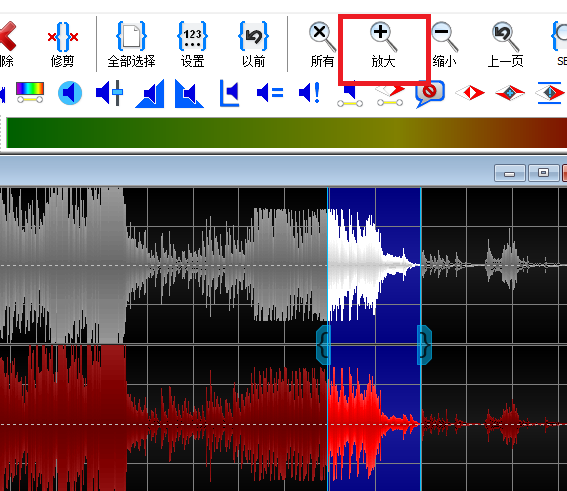
图1:放大需要修剪的波形
这里需要注意的是,放大之前,先把两端的括号移动,选定需要修改的那一部分,然后点击上方的“放大”,选择的部分越精细,更有利于后面的修剪。
二、修剪杂音
接着第二步,找到其中不必要的杂音,比如呼吸声,周围环境的杂音等一一去除,这个时候需要你边听边改了。
GoldWave中文版去除杂音有两个方法,第一,调整杂音的音量。
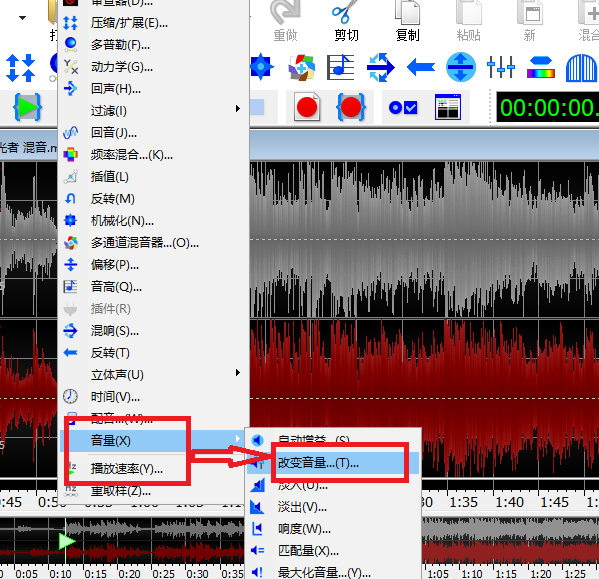
图2:改变音量
在GoldWave中文版主界面的“效果”栏里找到“音量”,然后点击扩展栏里的“改变音量”即可。你可以让GoldWave中文版自动调整,也可以自己手动调整。
但是调整音量可能会造成杂音去除不干净,这时候,你可以试试第二种方法——直接静音。
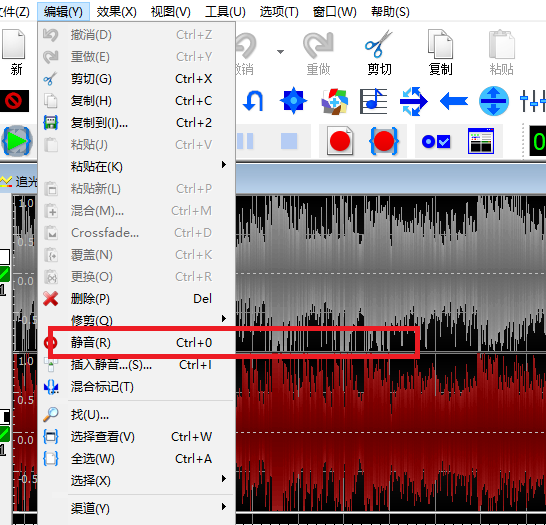
图3:点击“静音”
点击“编辑”栏目,然后找到“静音”。
不过为了使这段静音听起来不那么突兀,建议还是只在极小范围内选择静音会比较好。
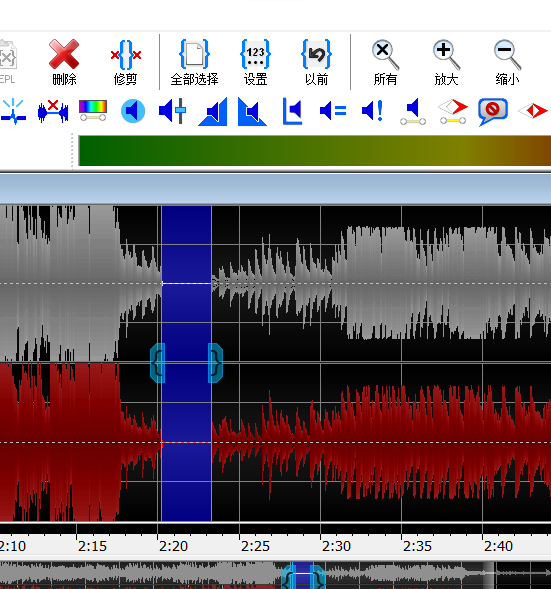
图4:静音后的效果
三、添加适当的效果
除了修改杂音之外,利用GoldWave中文版在适当的地方加上特殊的效果,会使你的歌声添色不少哦!
举个例子,你可以在前奏部分,也就是人声还没出现的地方,添加“动力学”的效果。
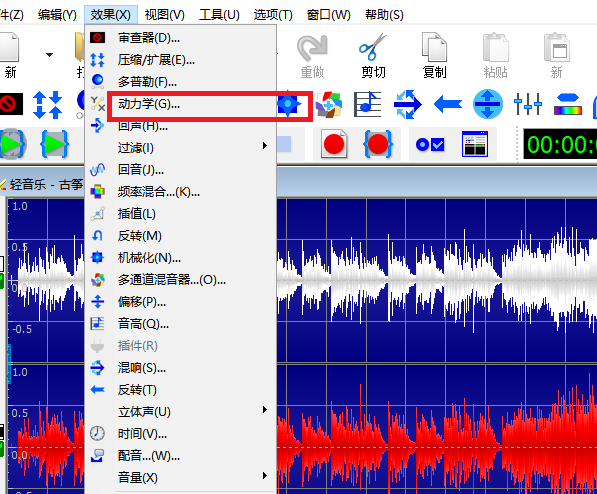
图5:动力学效果
点击之后,会弹出来一个折线图,用鼠标调整这个折线图,你就能得到一个类似于旧唱片的效果。这样的前奏,可以和后面的人声形成一个鲜明的对比,从而让你的声音更好听哦!
其实GoldWave中文版这个“宝藏软件”还有很多功能,不过这就需要你一点点地探索啦!
作者:小茶
展开阅读全文
︾